Jak přebarvit věci v The Sims 4
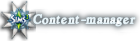
V této lekci vám řeknu, jak provést nejjednodušší přebarvení oblečení pro The Sims 4. Možnosti přebarvení závisí pouze na vaší představivosti a úrovni dovedností Photoshopu.
Р С, Р ° Рє, РПР ° РјРѕРЅР ° РґРѕР ± СЏС, СЃСЏ:
— photoshop
— pluginy od Nvidie pro formát dds
— Studio Sims 4

Jako příklad jsem vybral tento obrázek. Potřebujeme ale obrázek s průhledným pozadím. Jak vystřihnout obrázek, můžete vidět v těchto lekcích od @Smallowl: 1, 2, 3.

Spusťte Sims4Studio a do pravého dolního rohu zadejte jméno Tvůrce, tedy vaše. Pokud chcete změnit jazyk programu na ruštinu, pak vlevo nahoře je Nastavení. Někteří lidé věří, že změna jazyka sníží výkon programu. Nemá to vlastně žádný efekt. Jde jen o to, kdo je v kterém jazyce pohodlnější. Používám ruštinu.


Dále vyberte pohlaví, věk a typ oblečení. Otevře se před vámi okno s veškerým obsahem, který hra má. Vybrala jsem si jednobarevné pánské tričko.

Klepněte na tlačítko Další. Otevře se okno, ve kterém budete požádáni o zadání názvu budoucího oblečení. Pamatujte, že existuje mnoho tvůrců a název musí být jedinečný. Poté vyberte umístění, kam bude soubor Package uložen

Klikněte na Export a vyberte umístění, kam bude textura uložena, a její název. Na názvu nezáleží, hlavní věc je, že je pohodlné použití. Právě tuto texturu upravíme ve Photoshopu.

Sims 4 Studio snížíme, dokud ho nebudeme potřebovat. Otevřete aplikaci Photoshop.

Otevřete naši texturu ve Photoshopu.

Vedle otevřeme obrázek, který si chceme dát na tričko.

Přeneseme obrázek. Zde je místo, kde může létat vaše představivost. Můžete změnit barvu, použít jiné textury úplně. Obecně vše závisí na představivosti.
Po dokončení úprav uložte texturu ve formátu DDS s následujícím nastavením:



V Sims 4 Studio klikněte na Importovat a vyberte texturu, kterou jsme právě vytvořili.

Pokud jste se vším spokojeni, klikněte na Uložit.
Teď už jen zbývá otestovat vytvořené oblečení ve hře.
